Với cách xem phiên bản CCleaner sẽ giúp bạn luôn có được CCleaner mới nhất, an toàn nhất kèm theo nhưng công nghệ được tích hợp để dọn dẹp máy tính, tối ưu hệ thống một cách miễn phí.
CCleaner là phần mềm tối ưu hệ thống, dọn dẹp rác máy tính tốt nhất hiện nay. Phần mềm luôn được cập nhật liên tục đến người dùng. Tuy nhiên trong thời gian gần đây khi phát hành CCleaner phiên bản 5.33 có đã có vấn đề xảy ra và nếu người dùng không biết cách xem phiên bản CCleaner sẽ thật tai hại khi sử dụng phải phiên bản này.

Hiện tại phiên bản CCleaner 5.33 đã bị chèn mã độc và được phân phối qua hạ tầng của Piriform, công ty chủ quản của phần mềm này. Và cho dù bạn có đang sử dụng CCleaner 5.33 hay không cũng cần phải xem phiên bản CCleaner mình đang sử dụng ngay. Nếu chưa biết cách xem phiên bản CCleaner thì hướng dẫn sau đây sẽ chỉ ra cho bạn cũng như phương án giải quyết trong trường hợp trên để có thể tối ưu hệ thống với CCleaner trở lại.
Cách xem phiên bản CCleaner
Bước 1: Thực chất cách xem phiên bản CCleaner khá đơn giản và nếu bạn để ý có thể thấy được ngay phiên bản CCleaner mà mình đang sử dụng là bao nhiêu.
Khi bạn mở CCleaner lên hãy chú ý góc trái gần biểu tượng của CCleaner sẽ thấy 1 một hàng chữ. Như ở hình dưới là v5.34.6207 (64bit) gọi tắt là v5.34. Đây là phiên bản sửa lỗi của 5.33 bị hack và cũng là phiên bản mới nhất hiện nay, cho dù bạn kiểm tra là v5.33 hay dưới nó thì cũng nên cập nhật CCleaner ngay đi vì phiên bản 5.34 được tối ưu để sửa lỗi rất nhiều nên bạn có thể hoàn toàn yên tâm sử dụng.
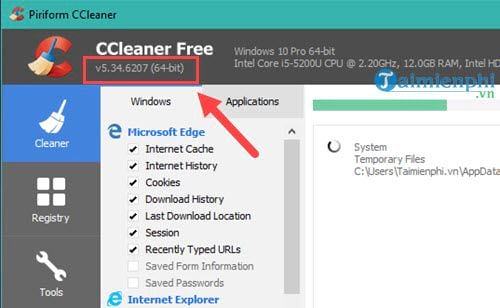
Bước 2: Để kiểm tra phiên bản cập nhật cũng như liên kết đến đường dẫn chưa CCleaner phiên bản mới nhất bạn hãy nhìn góc phải dưới cùng sẽ thấy có biểu tượng Check for update, hãy nhấn vào đó để tiến hành kiểm tra và tải phiên bản mới về nhé.

Bước 3: Nhưng nếu như bạn cũng không biết tải CCleaner phiên bản mới nhất ở đâu cho an toàn sau khi cách xem phiên bản CCleaner của mình là 5.33 hoặc thấp hơn nó thì tại sao không tải CCleaner ngay tại đây, Taimienphi.vn luôn luôn cập nhật nhưng phần mềm mới, nhanh và an toàn nhất cho độc giả.

Bước 4: Sau khi hoàn tất tải CCleaner v5.34 bạn hãy nhấn vào để cài đặt luôn nhé, quá trình cài đặt khá đơn giản với giao diện phần mềm bạn nhấn vào Install.

Và sau đó chỉ cần đợi khoảng 1 phút là đã có thể nhấn vào Run CCleaner để chạy được rồi.

Công đoạn còn lại có lẽ đã quá quen thuộc với bạn, nhưng người sử dụng CCleaner để tối ưu hệ thống, tăng tốc máy tính phải không nào.

Trên đây là hướng dẫn giúp bạn có cách xem phiên bản CCleaner đang sử dụng, qua đó có thể tiến hành cập nhật phiên bản mới CCleaner ngay lập tức trong trường hợp đang sử dụng phiên bản cũ hoặc v 5.33. Tuy nhiên bạn đọc cũng cần biết rằng trường hợp CCleaner bị chèn mã độc phá hiếm khi xảy ra, nhà phát hành phần mềm này cũng đã cẩn thận hơn và dù sao CCleaner cũng là phần mềm tốt cho máy tính của bạn cho dù đang sử dụng phiên bản miễn phí đi chăng nữa.
https://thuthuat.taimienphi.vn/cach-xem-phien-ban-ccleaner-27574n.aspx
Để có thể tăng tốc máy tính, tối ưu hệ thống và loại bỏ toàn bộ rác máy tính thì CCleaner vẫn là sự lựa chọn tốt nhất bạn nên sử dụng, và còn bất cứ thắc mắc nào về CCleaner trong quá trình sử dụng hay cài đặt bạn có thể đặt câu hỏi bằng cách comment dưới bài viết của chúng tôi. Taimienphi.vn sẽ hồi đáp lại bạn trong thời gian sớm nhất.